O que saber
- Inkscape: Importar arquivo de imagem e marcar Embutir para o tipo de importação. Selecione a imagem> Caminho > Bitmap de rastreamento. Ao concluir, exclua a imagem original.
- Vamos para Caminho > Separar para dividir letras. Dentro Propriedades do documento, definir Largura/Altura a 500. Arraste, redimensione e salve cada letra como planície .svg.
- IcoMoons: Importar todas as cartas. Para cada um, selecione Gerar fonte, atribua um caractere Unicode, salve o conjunto como .ttf. Importe no processador de texto.
A criação de fontes personalizadas não requer software caro ou grandes habilidades artísticas. É possível fazer fontes personalizadas usando Inkscape e IcoMoon, dois programas gratuitos que funcionam em qualquer computador. Mostramos como usar o Inkscape versão 0.92.4 para Windows, Mac e Linux.
Como criar suas próprias fontes
Para fazer fontes personalizadas com Inkscape e Icomoon:
-
Abra o Inkscape e vá para Arquivo > Importar.
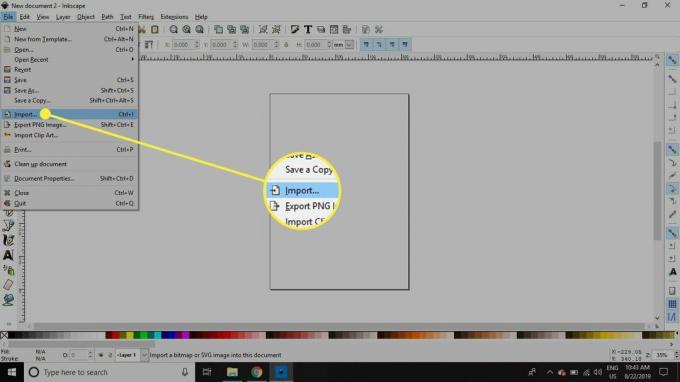
-
Escolha sua imagem e selecione Abrir.
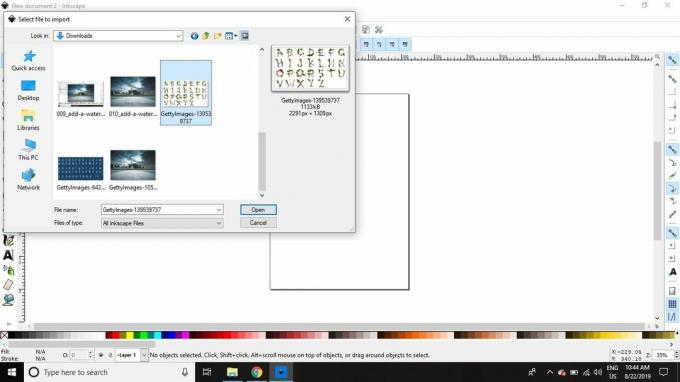
-
Certificar-se de que
Embutir é selecionado próximo a Tipo de importação de imagem, então selecione OK.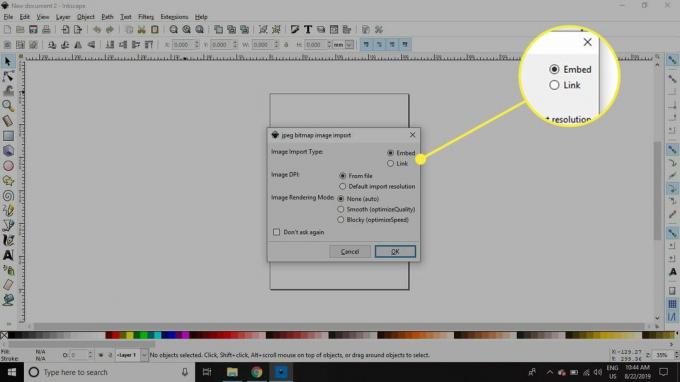
-
Se a imagem aparecer muito pequena ou grande na janela, vá para Visualizar > Zoom> Zoom 1: 1 para ajustar a vista.
Para redimensionar a imagem, clique nela para exibir as alças de seta em cada canto e arraste uma das alças enquanto segura o Ctrl ou Comando chave para manter as proporções originais.
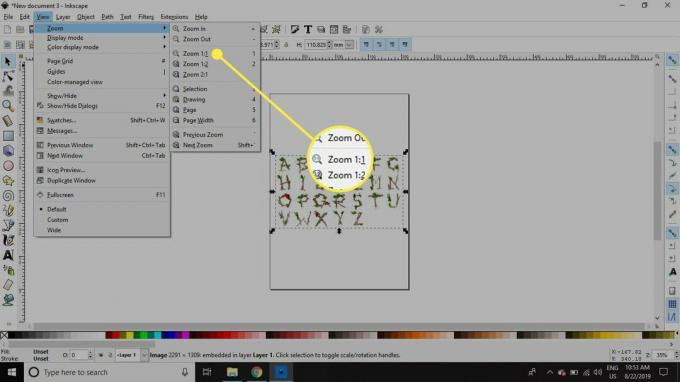
-
Clique na foto para garantir que ela está selecionada e vá para Caminho > Bitmap de rastreamento para abrir o Caixa de diálogo de rastreamento de bitmap.
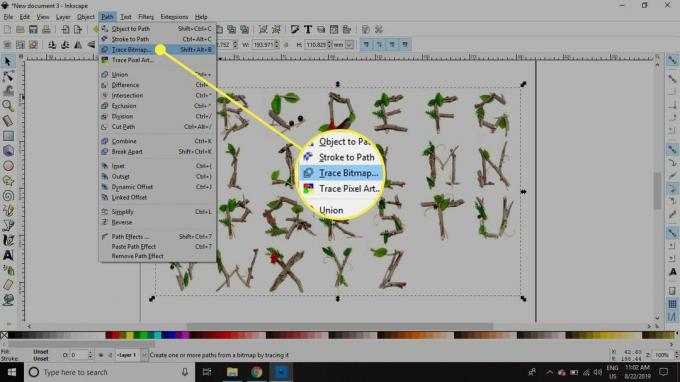
-
Marque a caixa ao lado Visualização ao vivo para ver como ficará o produto final. Ajuste as configurações de acordo com sua preferência ou mantenha os padrões e selecione OK.
Se estiver usando a foto de um desenho, talvez seja mais fácil fotografar novamente com melhor iluminação para produzir uma imagem com contraste mais forte.
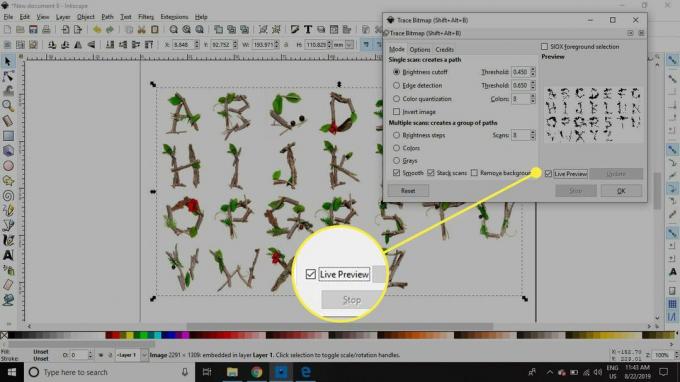
-
Quando o traçado for concluído, as letras aparecerão diretamente sobre a foto. Clique na imagem da foto e arraste-a para o lado para separar as duas camadas e pressione Excluir no teclado para removê-lo do documento. Você ficará apenas com os contornos das letras.
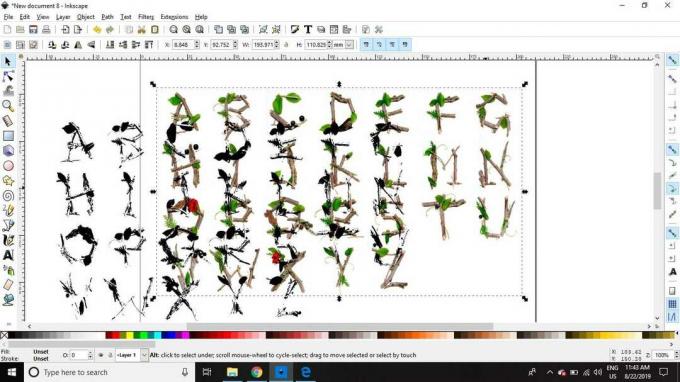
-
Vamos para Caminho > Separar para dividir as letras em elementos individuais.
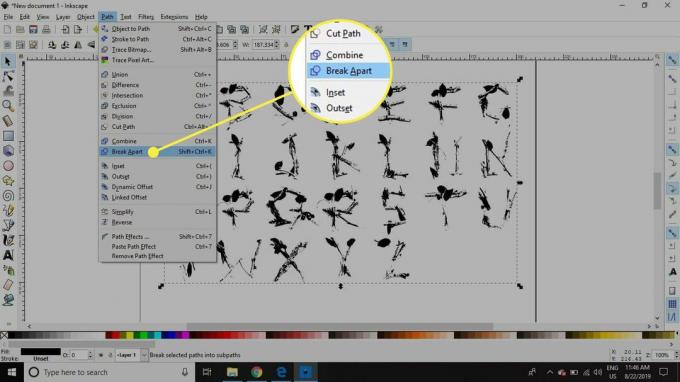
-
Algumas letras individuais podem ser divididas em vários elementos. Para agrupar esses elementos, desenhe uma caixa ao redor deles com o Selecione ferramenta, em seguida, vá para Objeto > Grupo. Cada letra deve ser seu próprio elemento único, por isso pode ser uma boa ideia fazer isso para cada personagem.
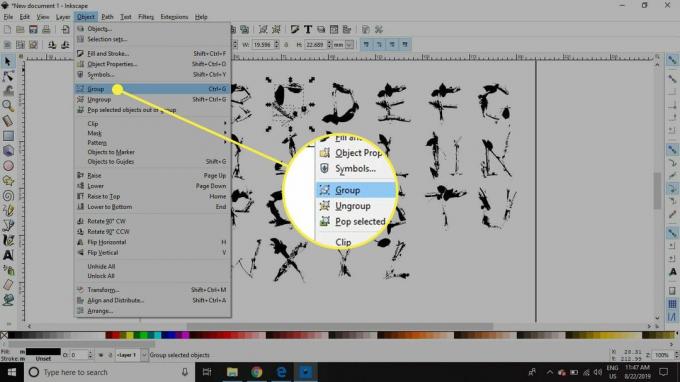
-
Vamos para Arquivo > Propriedades do documento.
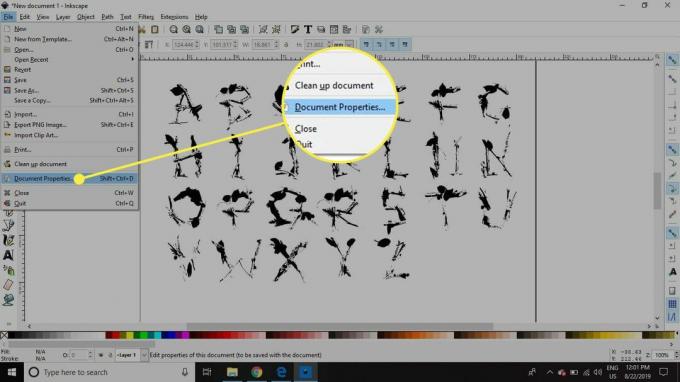
-
Colocou o Largura e Altura para 500px.
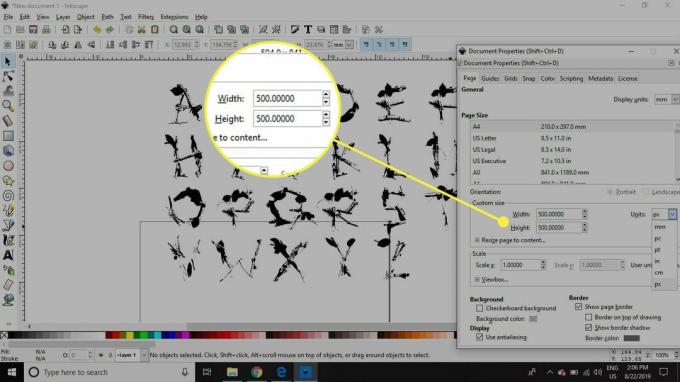
-
Arraste todas as suas letras para fora das bordas da página.
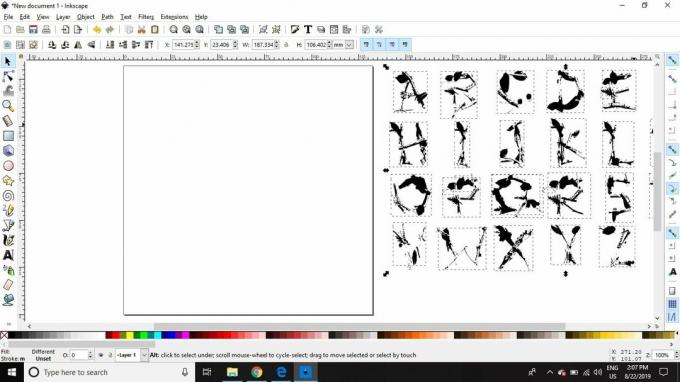
-
Arraste a primeira letra para a página e, em seguida, arraste as alças para redimensionar a letra de forma que ocupe a maior parte da página.
Lembre-se de segurar Ctrl ou Comando para manter as proporções originais.
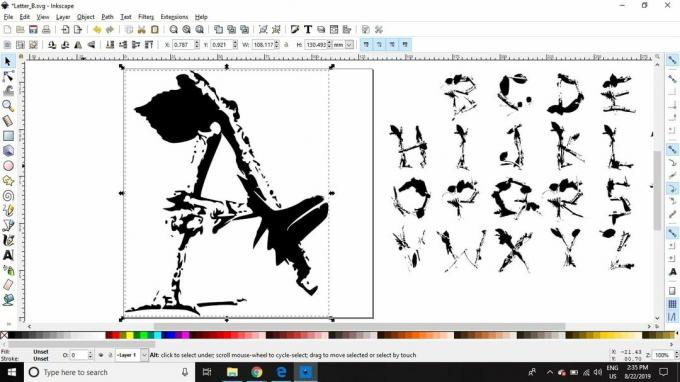
-
Vamos para Arquivo > Salvar como.
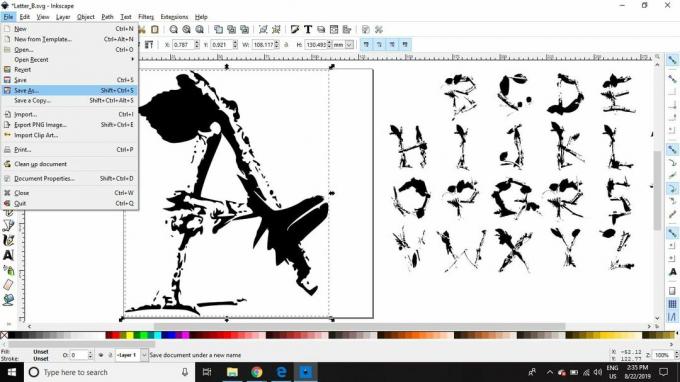
-
Dê ao arquivo um nome significativo e selecione Salve .
Certifique-se de salvar o arquivo no planície .svg formato.
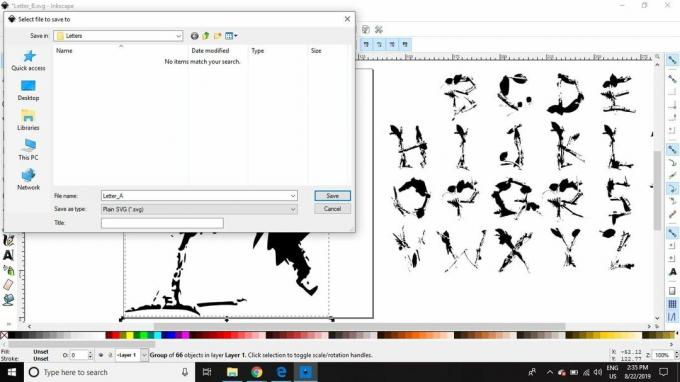
-
Mova ou exclua a primeira letra e, em seguida, coloque a segunda letra na página e repita o processo até que cada letra seja salva como um arquivo .svg individual.
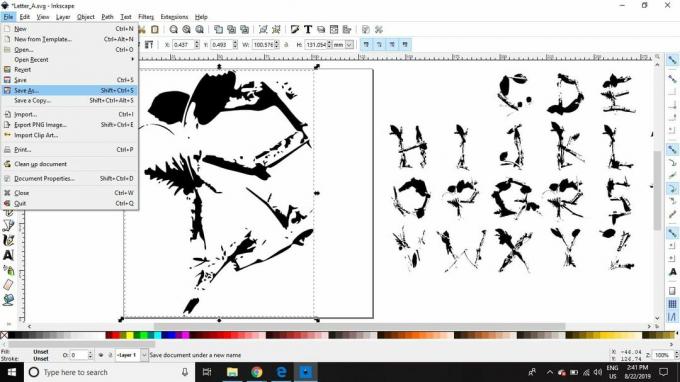
-
Abra o Icomoon em um navegador da web e selecione Ícones de importação.
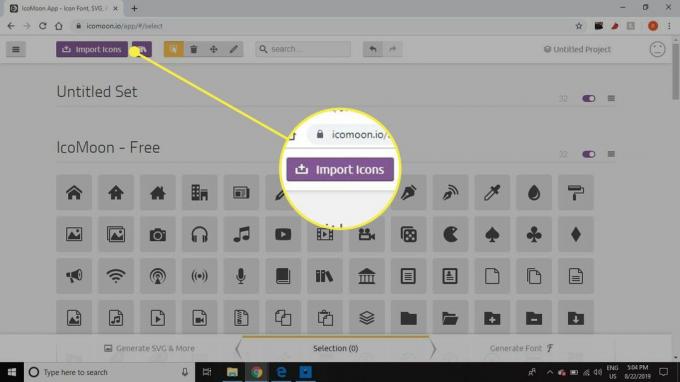
-
Escolha a primeira letra em seu conjunto de fontes personalizadas e selecione Abrir.
Importar vários arquivos de uma vez pode fazer o Icomoon travar, então é melhor carregá-los um por um.
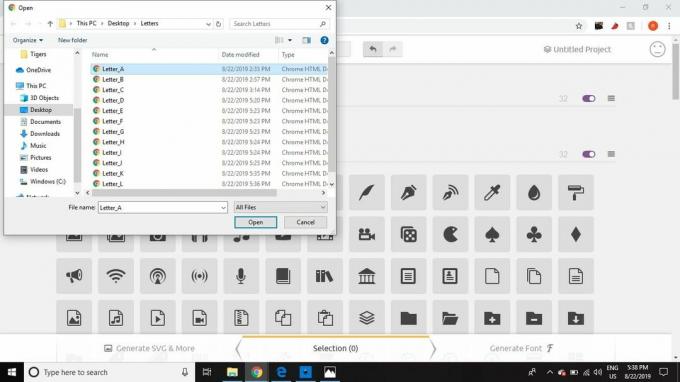
-
Conforme você carrega cada personagem, ele aparecerá na página. Depois de fazer o upload de todos, clique em cada um para destacá-lo e selecione Gerar fonte no canto inferior direito.
Selecione os lápis no topo da página para editar ainda mais caracteres individuais.
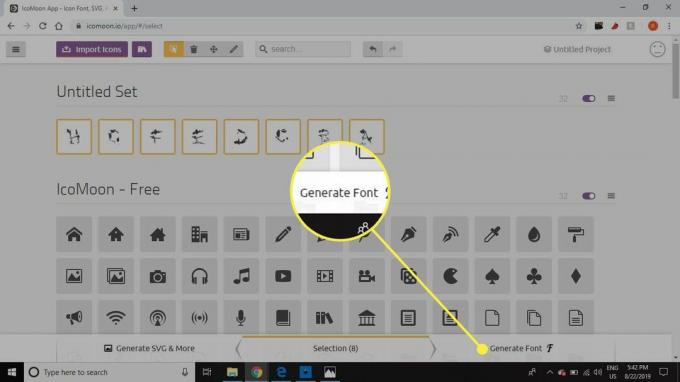
-
Atribua cada letra a um caractere Unicode. Clique no lado direito do campo em cada arquivo .svg e digite o caractere que deseja associar a ele. Icomoon detectará automaticamente o código hexadecimal apropriado. Quando terminar, selecione Download.
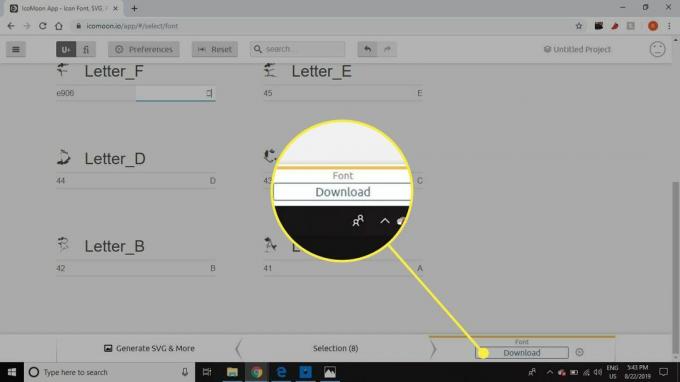
-
Seu conjunto será salvo como um Fonte TrueType (.ttf) arquivo dentro de um arquivo .zip. Agora você pode importe sua fonte para o Microsoft Word e outros programas.
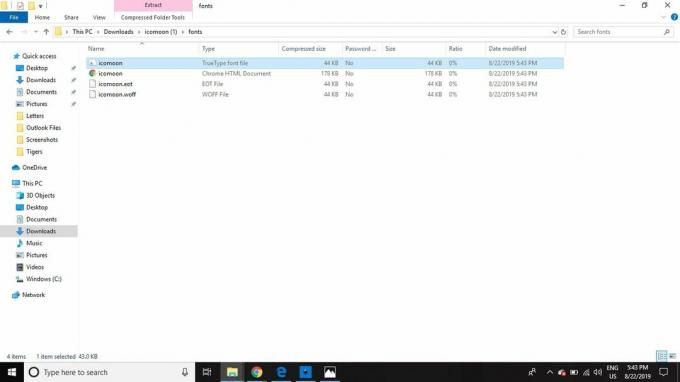
O que você precisa para criar fontes personalizadas
Inkscape é um programa gráfico gratuito e de código aberto para Windows, Mac e Linux. IcoMoon é um site que permite que você carregue seus próprios Gráficos SVG e convertê-los em fontes gratuitamente. O Inkscape deve ser baixado e instalado enquanto o IcoMoon funciona em qualquer navegador da web. Nenhum dos programas exige que você forneça seu e-mail ou qualquer outra informação pessoal.
Além do software, você precisará da foto de alguns letras desenhadas. Se você for criar o seu próprio, use uma tinta de cor escura e papel branco para um contraste forte e fotografe as letras completas em boa iluminação. Além disso, tente evitar espaços fechados nas letras, como a letra "O", pois eles complicarão as coisas ao preparar as letras traçadas.
Se você não quiser desenhar suas próprias letras, você pode encontrar imagens gratuitas do alfabeto online. Certifique-se de incluir todos os caracteres que deseja usar, incluindo letras maiúsculas e minúsculas de A a Z.
Você também pode desenhar suas letras diretamente no Inkscape. Isso pode funcionar especialmente bem se você usar um tablet de desenho.